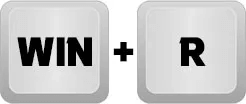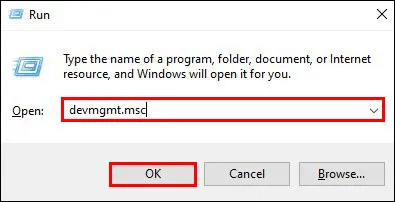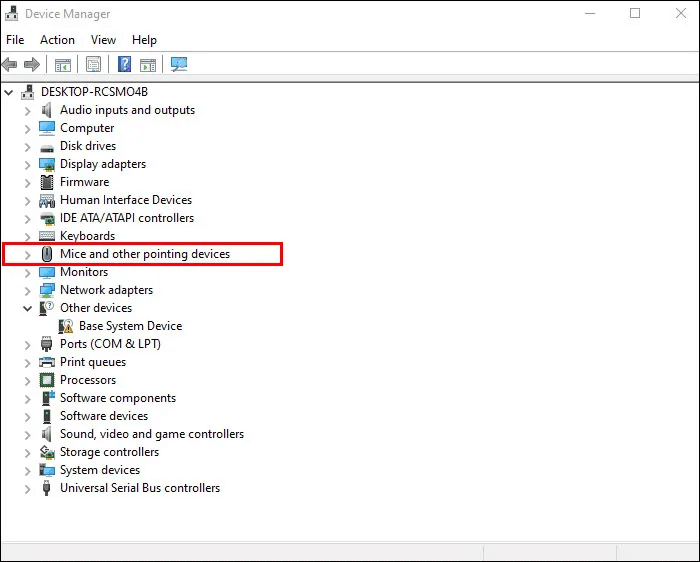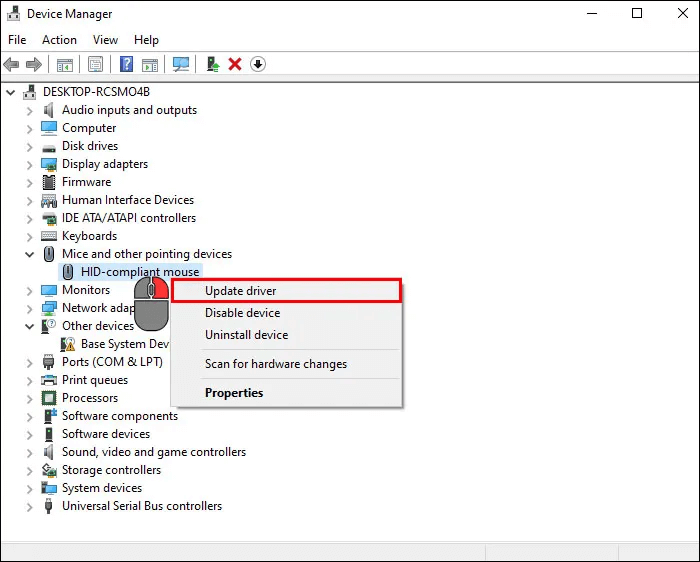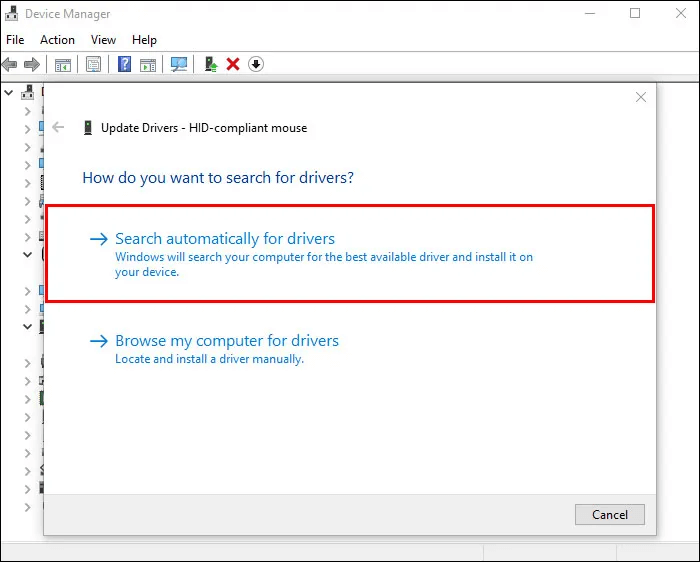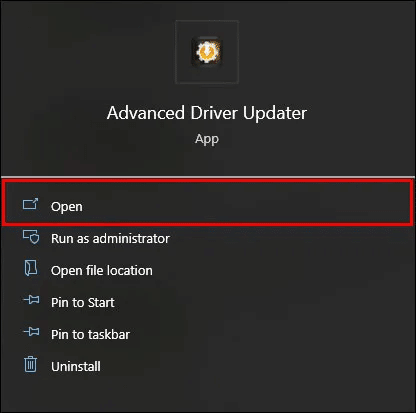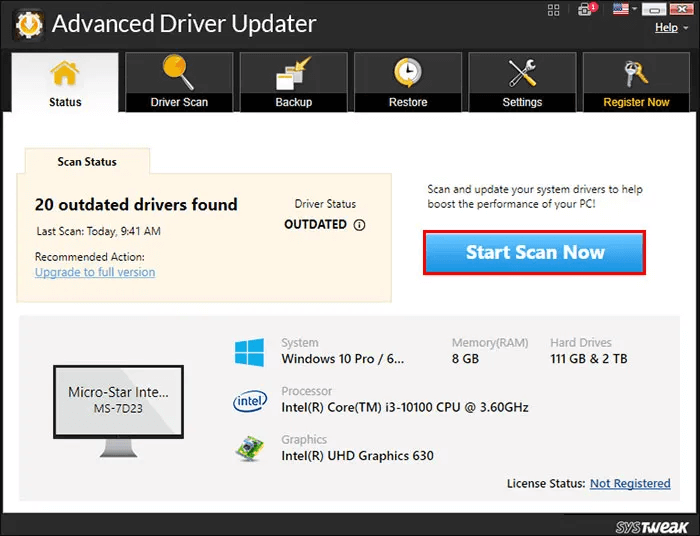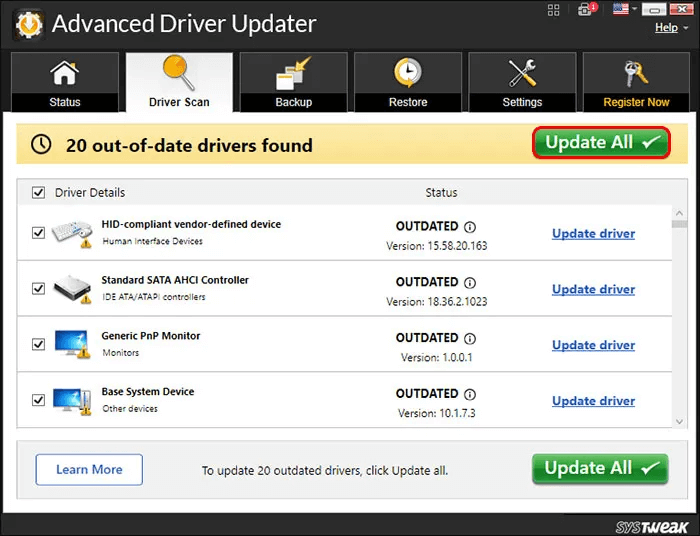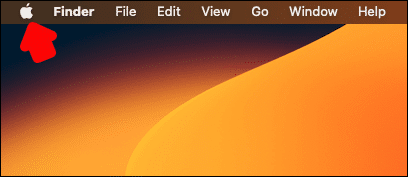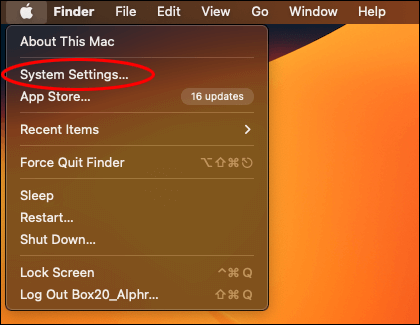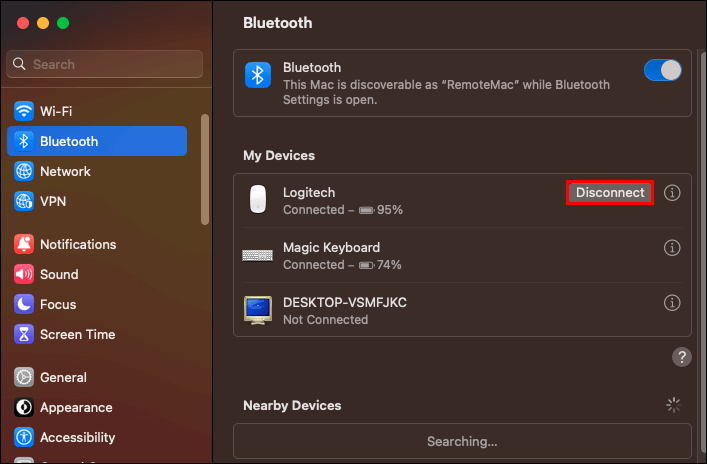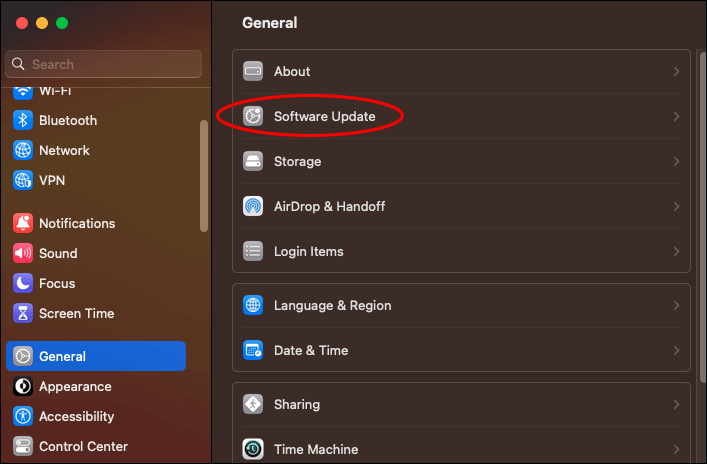Logitech fare gecikmesi nasıl düzeltilir
geç mi kaldın Logitech fare Aniden kekeliyor mu? Farenin komutları alması uzun zaman aldığından, çalışmaya veya oyun oynamaya çalışırken bu çok can sıkıcı olabilir. Bu makale size gecikmeyi nasıl düzelteceğinizi gösterecek Logitech fare.
Windows'ta Logitech fare gecikmesi nasıl düzeltilir
Windows PC kullanıyorsanız ve Logitech fareniz gecikmeye başlarsa aşağıdaki düzeltmelerden birini deneyin.
Genel sorun giderme
Bu sorunu çözmenin ilk adımı olarak en yaygın suçluları bulmanızı öneririz. Bunun nedeni, sorunun basit ve düzeltilmesi kolay olabilmesidir. Önce basit çözümleri deneyin:
- Şarj edilebilir bir fare kullanıyorsanız, fare pilinin tamamen dolu olup olmadığını kontrol edin. Düşük güçlü bir fare çok gecikme eğilimindedir.
- Fare altlığınızın veya üzerinde çalıştığınız yüzeyin temiz olduğundan ve farenizin sorunsuz hareket etmesine izin verdiğinden emin olun.
- Gecikmenin devam edip etmediğini değerlendirmek için bir Logitech fareyi farklı bir cihaza bağlayın. Olmazsa, bu farklı bir sorunu gösterir.
- Bilgisayarı yeniden başlatın. Bazı durumlarda, bilgisayarın sürücü işlevselliğini geri yüklemek için tek ihtiyacı olan bir güç döngüsüdür.
bağlantınızı kontrol edin
Gecikmeleri önlemek için farenin bilgisayarınıza doğru şekilde bağlanması gerekir. Sağlam olduklarından emin olmak için bağlantı kablolarını kontrol edin. USB bağlantı noktalarınıza bakın ve farenizin yanıt hızının değişip değişmediğini görmek için bunlar arasında geçiş yapmayı deneyin. Bluetooth fare kullanıyorsanız, bağlantıyı engelleyebilecek tüm nesneleri kaldırın.
Logitech yazılımınızı kontrol edin
Cihazınızın resmi yazılım desteği varsa, yeniden yükleyerek başlayın. Bunun nedeni, fare gecikmesinin Logitech yazılım uyumluluğu sorunlarının bir sonucu olabilmesidir.
Programı yeniden başlatın ve farenin gecikmeyi durdurup durdurmadığını kontrol edin. Bir sohbet yoluyla müşteri desteğiyle iletişime geçerek de yardım isteyebilirsiniz. Logitech web sitesi.
Logitech Fare sürücünüzü güncelleyin
Gecikmeye eski fare sürücüsü neden oluyor olabilir. Bilgisayarınız genellikle hayati bileşenlerin sürücülerini kendi kendine günceller, ancak çevresel aygıtların otomatik olarak güncellenmesi için özel yazılımlara ihtiyacı olabilir.
Logitech fare sürücüsünü manuel olarak şu şekilde güncelleyebilirsiniz:
- basın "Windows + R" çalıştırma penceresini başlatmak için
- tip devmgmt.msc Sonra düğmesini tıklayın "TAMAM MI" Veya tıklayın "Girmek".
- seçmek Fare ve diğer işaretleme aygıtları.
- Aygıt listesinden bir Logitech fareye sağ tıklayın ve seçin Sürücü güncellemesi.
- Yazılımın nasıl güncelleneceğine ilişkin seçenekler içeren yeni bir pencere açılacaktır. bulun "Sürücüleri otomatik olarak ara".
- Logitech Fare sürücüsü, yeni bir sürücü güncellemesi bulunursa otomatik olarak güncellenecektir.
Alternatif olarak, Logitech fare sürücünüzü üçüncü taraf bir uygulama kullanarak da otomatik olarak güncelleyebilirsiniz. Advanced Driver Updater'ı kullanarak Logitech fare sürücünüzü güncellemek için şu adımları izleyin:
- Bir programı indirin, kurun ve çalıştırın Gelişmiş Sürücü Güncelleyici.
- Düğmesini tıklayın "Şimdi taramaya başla" Ve sonuçları bekleyin. Uygulama, tüm bozuk sürücüleri algılayacak ve vurgulayacaktır.
- Sonuçları kontrol edin ve tıklayın “Tümünü güncelle” Advanced Driver Updater Pro sürümünü kullanıyorsanız.
- Ücretsiz sürümü kullanıyorsanız, sekmeye tıklamanız gerekecektir. Sürücü Güncellemesi Güncellemeyi başarıyla çalıştırmak için her birinin yanında.
- Bittiğinde, tüm güncellemeleri uygulamak için bilgisayarınızı yeniden başlatın.
Mac'te Logitech fare gecikmesi nasıl düzeltilir
Logitech fare sorunları, Windows kullanıcılarına mahsus değildir. Mac kullanırken fare gecikme sorunlarıyla da karşılaşabilirsiniz. Mac kullanırken Logitech fare gecikme sorunlarını gidermek için aşağıdaki önerileri deneyin.
Tüm paraziti kaldır
Logitech Bluetooth fare kullanıyorsanız, yakınınızda duvar veya cihaz gibi engellerin bulunmadığından emin olmalısınız. Bunun nedeni, sinyali bloke etme ve iki cihaz arasındaki iletişimi etkileme olasılıklarının yüksek olmasıdır.
Logitech farenizi şarj edin
Sürekli fare gecikmenizin nedeni düşük şarj olabilir. Farenizi Mac'inize takın veya şarj kablosunu kullanın ve düzgün çalışıp çalışmadığına bakın.
Logitech farenizin fişini çekin ve yeniden bağlayın
Bir Logitech Bluetooth farenin bağlantısını şu şekilde kesebilirsiniz:
- Mac'inizin masaüstünün sol üst kısmındaki Apple simgesine tıklayın.
- tık Sistem Tercihleri Ve bir seçenek belirleyin "Bluetooth".
- Bluetooth cihazları listesinden fare kontrol düğmesine basın ve düğmesini seçin. "Kaldırma".
- Bağlantıyı keserek onaylayın "Kaldırma" Yine gösterilen bilgi isteminde.
Bilgisayarınıza bağlı Bluetooth aygıtları listesinde görünene kadar farenin eşleştirme tuşuna uzun basarak Logitech farenizi yeniden bağlayabilirsiniz.
macOS'inizi güncelleyin
Mac OS yükseltmesi almak, farkında olmadığınız fare gecikmesi sorunlarını gidermenize yardımcı olabilir. Bunun nedeni, güncellemelerin genellikle uygulama içindeki hataları düzeltebilmesidir. macOS'inizi güncellemek, bilgisayarınızın sorunsuz çalışmasını sağlamak için yapabileceğiniz en akıllı seçimlerden biridir.
macOS'inizi şu şekilde güncelleyebilirsiniz:
- Apple menüsünü açın ve öğesine dokunun. "Sistem Tercihleri".
- tık "yazılım yükseltme" Ve seçin "Şimdi güncelle".
Logitech fare ayarlarını varsayılan olarak değiştirin
Fare ayarlarınızı Logitech'ten özelleştirmek, öyle olmayana kadar iyi bir fikir gibi gelebilir. Fare üzerindeki varsayılan Ayarları değiştirmek, fare işlemlerini etkileyerek gecikmeye neden olabilir. Böyle bir durumda Logitech Options'ı açmanızı ve varsayılan Ayarlar faresini geri yüklemenizi öneririz.
Bluetooth ünitenizi sıfırlayın
Bilgisayarınıza bağladığınız Bluetooth aksesuarları düzgün çalışmayı durdurursa, Mac'iniz size Bluetooth modülünüzü sıfırlama seçeneği sunar. Logitech Bluetooth fare kullanıyorsanız ve fare gecikmeye başlarsa sorunu çözmek için Bluetooth modülünü sıfırlamak harika bir seçenektir.
Standart bir alıcı kullanın
Mac'inizdeki Logitech fare gecikme sorunlarını çözmek için yukarıdaki tüm seçenekleri denediyseniz, bu son çarenizdir. Birleşik alıcılar, Bluetooth'tan daha güçlü bağlantılar oluşturarak fare yanıt oranını artırır. Tüm Logitech çevre birimleri, Birleşik alıcıyla birlikte gelir. Unifying Alıcıyı Mac'inize bağlamanıza yardımcı olması için uyumlu bir USB adaptörüne ihtiyacınız olacaktır.
Sıkça Sorulan Sorular:
S1: Logitech'te fare gecikmesini düzeltmek için kullanabileceğiniz en kesin yöntem nedir?
Cevap: Onunla ilişkili yazılımı kontrol etmenin dışında, gecikmeyi önlemenin çok az yolu vardır. Windows bölümündeki yaygın sorun giderme yöntemleri ve farenin şarj edilmesi daha iyi sonuç verecektir.
S2: Fare neden tekliyor ve komutlar arasında kalıyor?
Cevap: Farenizin gecikmesinin birçok nedeni vardır. Sorunu bulmak için bu makaledeki sorun giderme seçeneklerini deneyin.
S3: Logitech mouse'ları Windows veya MacBook'larda kullanıldığında daha mı yavaş kalıyor?
Cevap: Logitech fare gecikme sorunları, kullandığınız işletim sistemine bağlı değildir. Hem Windows hem de Mac kullanıcıları bu sorunla karşılaşabilir.
Bu kolay düzeltmeleri uygulayın ve en üst düzey Logitech deneyiminin keyfini çıkarın
Umarız bu basit düzeltmeler, Logitech fare gecikme sorunlarınızı çözmenize yardımcı olmuştur. Tüm bu çözümler başarısız olursa Logitech mouse gecikmenizin nedeni harici olabilir. Yeni bir tane almanız gerekebilir.
Logitech'in faresi daha önce ertelendi mi? Bu makaledeki hangi seçenekleri denediniz ve işinize yaradı mı? Aşağıdaki yorumlar bölümünde bize bildirin.